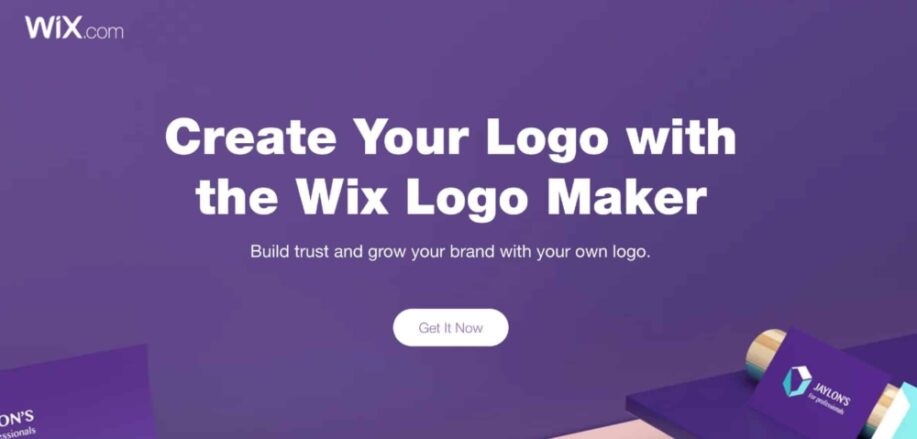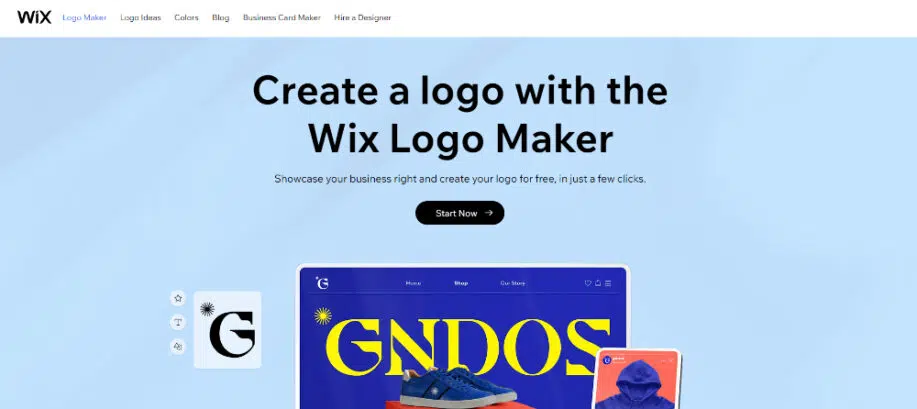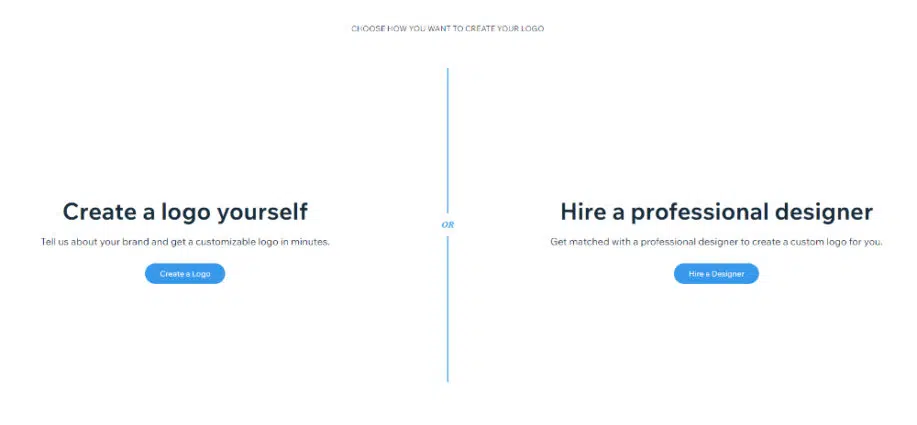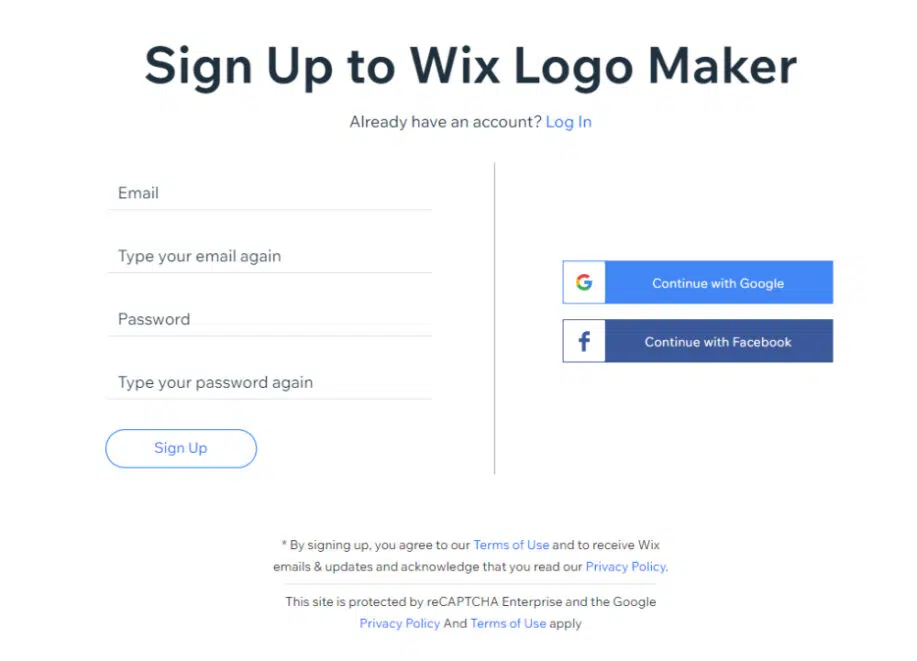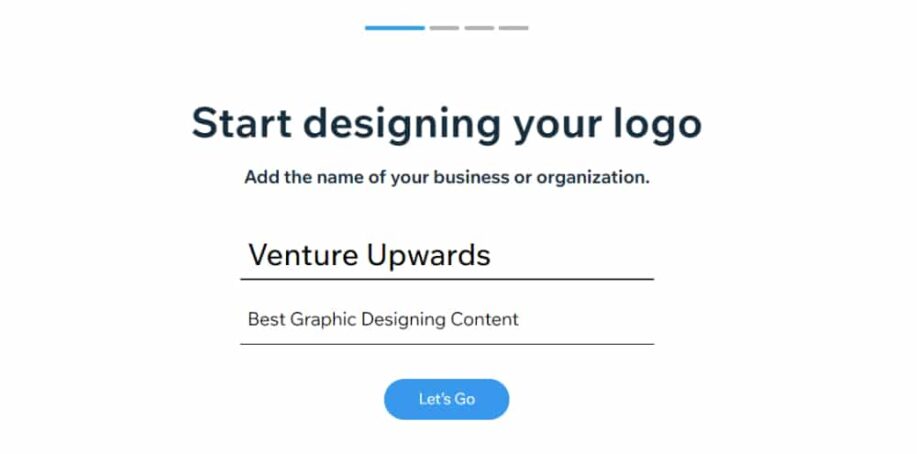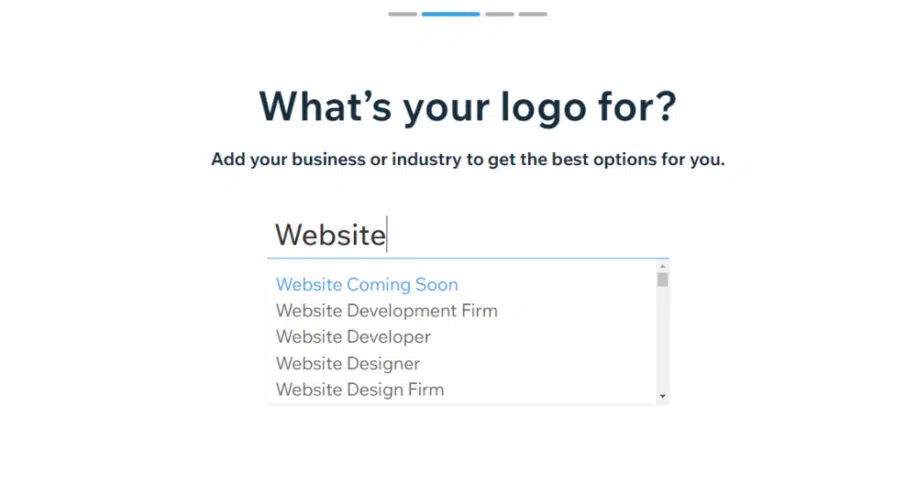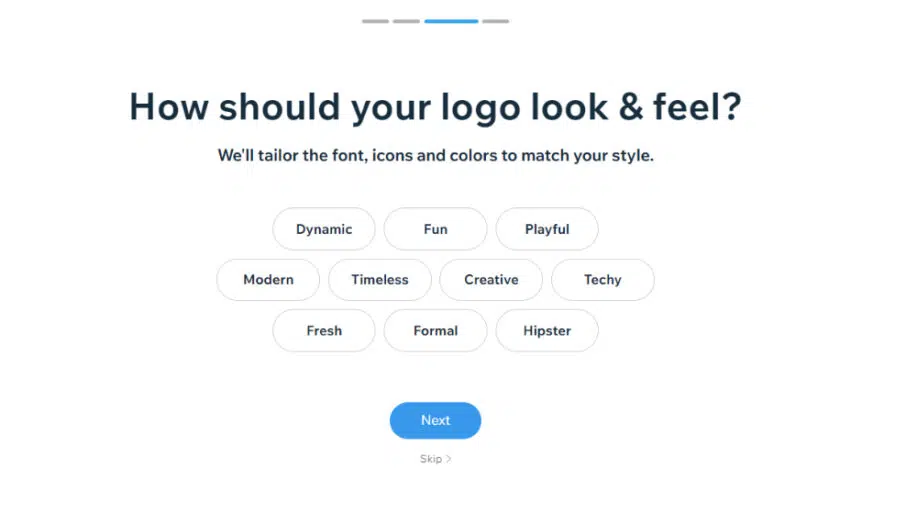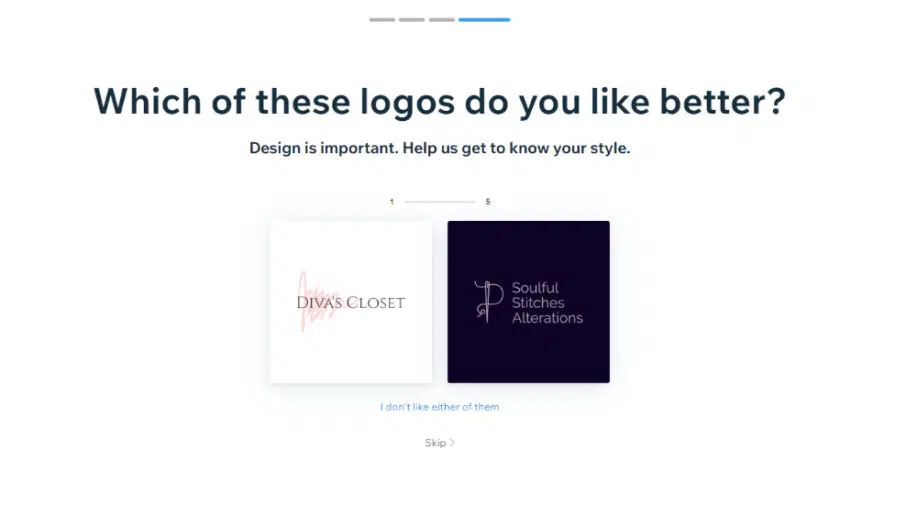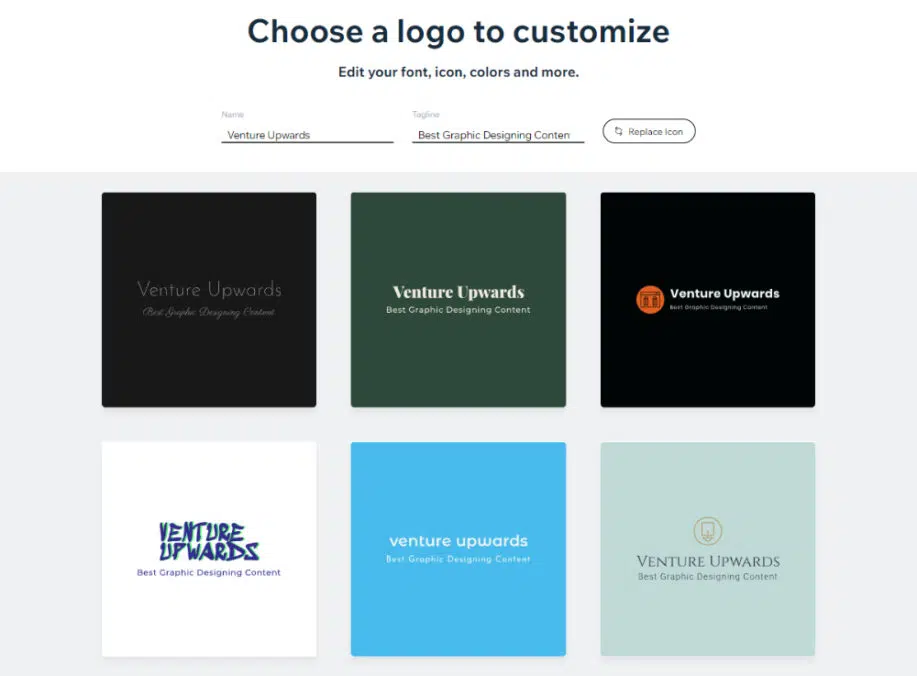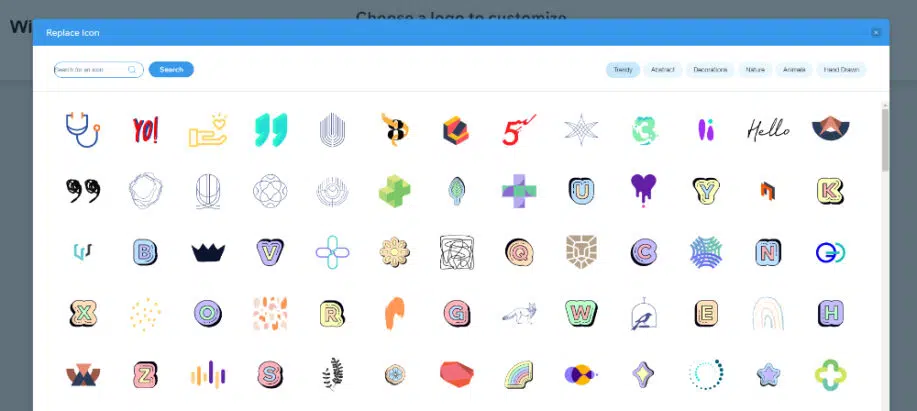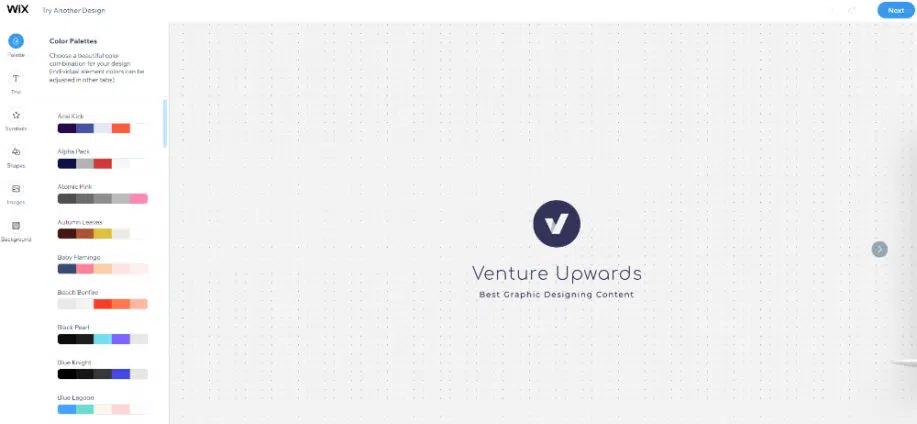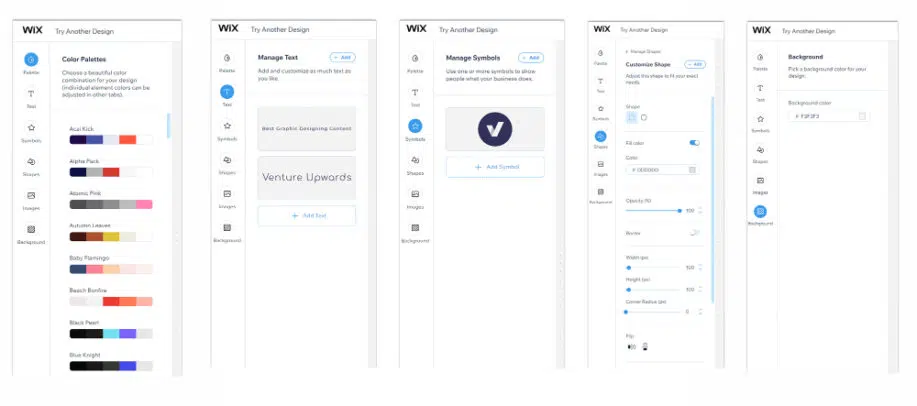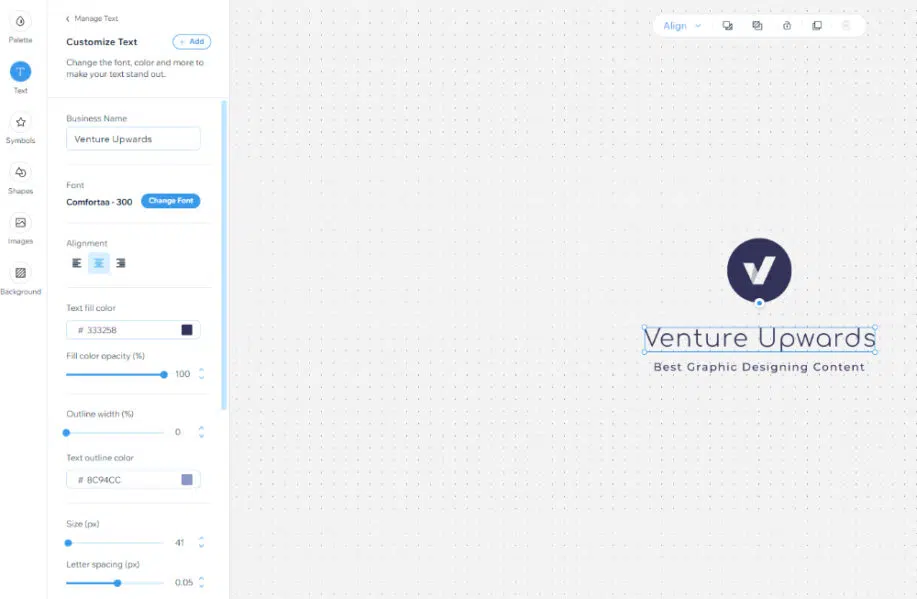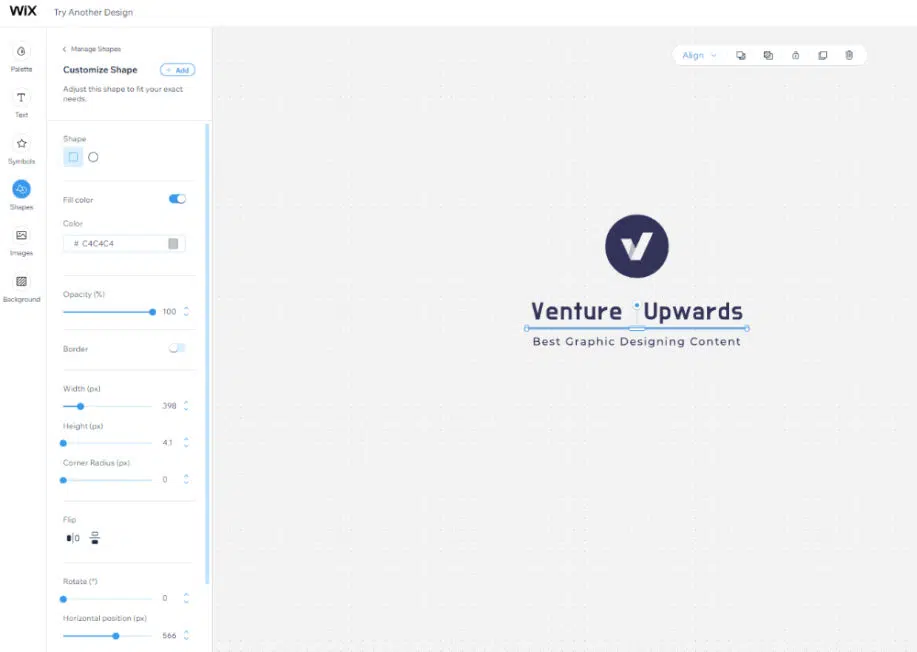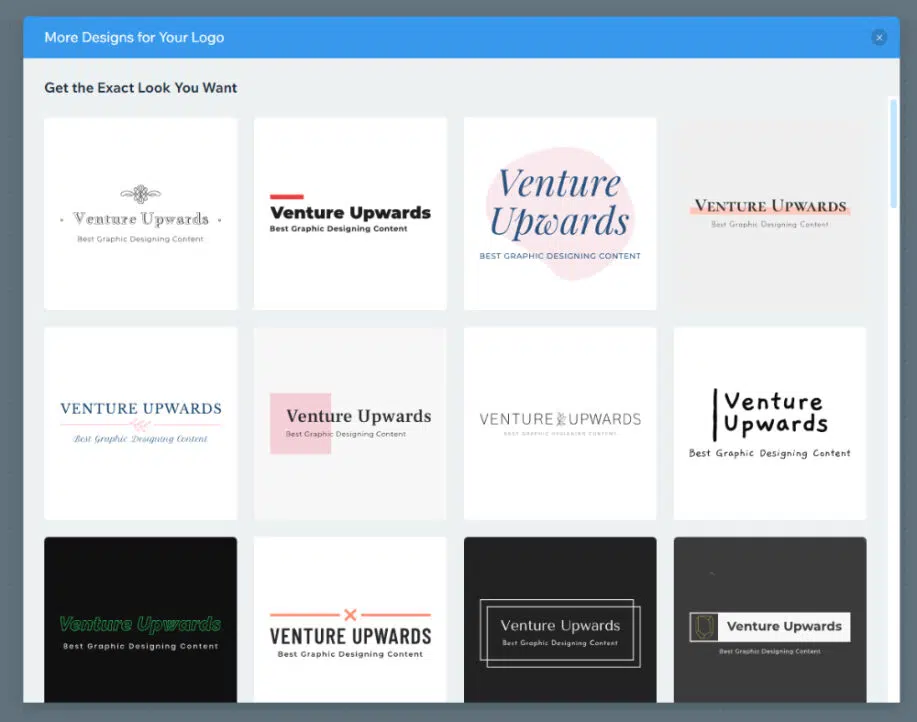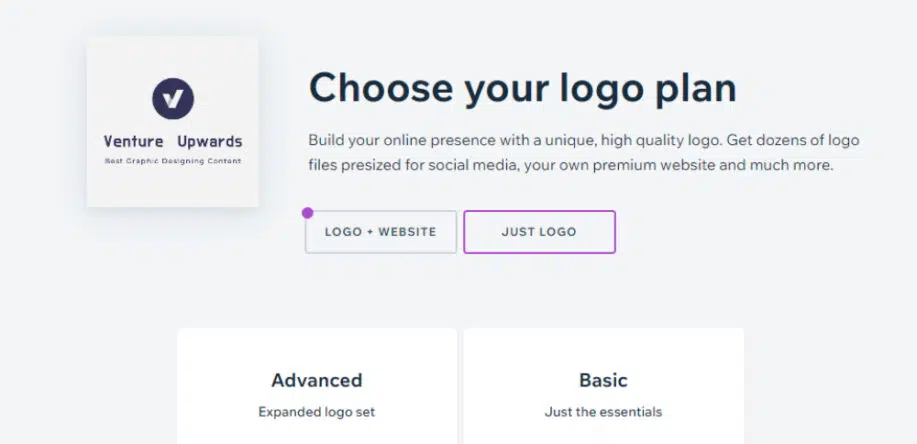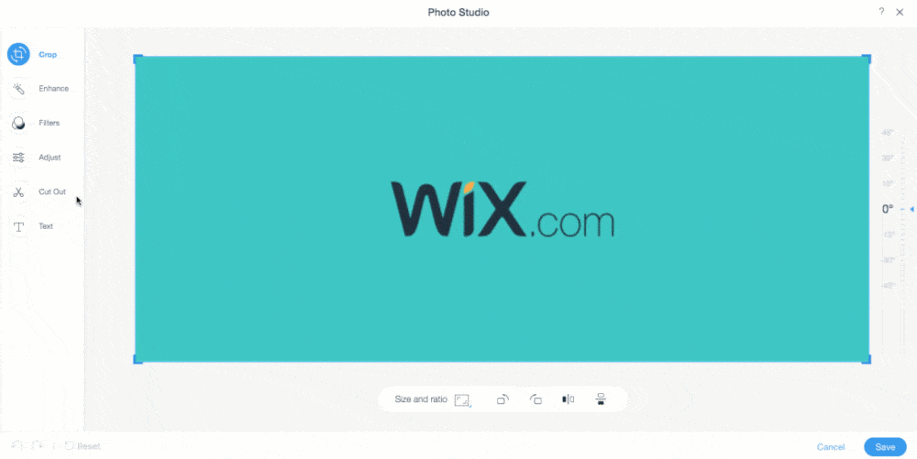Wix Logo Maker: 10 советов и пошаговое руководство
Опубликовано: 2022-07-07Несмотря на то, что существует множество инструментов для создания логотипов, очень немногие могут сравниться по производительности с Wix Logo Maker. Установив свое доминирующее положение в секторе создания веб-сайтов, Wix теперь использует свой опыт и знания в области онлайн-инструментов для создания логотипов. И это окупается, поскольку Wix оставил позади своих конкурентов в этом секторе, которые разочаровывают пользователей ограниченными элементами дизайна, сложными инструментами редактирования и дорогостоящими планами.
Wix подтверждает свое превосходство, предлагая множество вариантов шаблонов логотипов, а также тысячи форм и элементов на выбор. Функции редактирования логотипа также просты в использовании и достаточно мощны, чтобы дать вам творческие возможности для создания логотипа, который вы хотите.
Нажмите на изображение ниже, чтобы начать бесплатно.
Вам не нужны какие-либо предварительные навыки графического дизайна, чтобы создать логотип в Wix. Процесс настолько интуитивно понятен, что Wix понимает ваши требования и предлагает отличный выбор логотипа. Вот почему миллионы людей по всему миру регулярно используют инструмент для создания логотипов Wix.
Создать логотип онлайн очень просто, особенно при использовании такого мощного инструмента, как Wix Logo Maker. Весь процесс разделен на простые шаги, поэтому пользователь не перегружен. Wix гарантирует, что он получает от вас правильные данные, анализирует их и использует их в качестве основы, предлагая вам варианты. Вы также можете отредактировать параметры или сбросить входы в любое время. Как пользователь, вам просто нужно выполнить следующие шаги:
1. Начало работы с Конструктором логотипов Wix:
Первый шаг к созданию логотипа — это посещение веб-сайта Wix Logo Maker. Веб-сайт будет выглядеть так, как показано на изображении ниже. Вам нужно нажать на кнопку «Начать сейчас», чтобы продолжить. Конечно, вы можете пролистать веб-сайт и ознакомиться с функциями создания логотипов, которые предлагает Wix.
На следующем экране, который вы увидите, Wix спрашивает вас, как вы хотите продолжить работу над задачей по разработке логотипа. Вы можете создать логотип самостоятельно с помощью конструктора логотипов Wix или нанять профессионального дизайнера. Важно отметить, что Wix также предоставляет профессиональные услуги по разработке логотипов, которые будут стоить дороже. Поскольку вы разрабатываете логотип самостоятельно, вам нужно выбрать первый вариант «Создать логотип».
Когда вы выберете эту опцию, вы будете перенаправлены на страницу входа в Wix. Если у вас уже есть учетная запись в Wix, вы можете войти с ее помощью или продолжить использовать свою учетную запись Google или Facebook. Если у вас нет учетной записи и вы хотите ее создать, вы можете зарегистрироваться на этой странице. Обратите внимание, что вы не сможете продолжить работу без входа в систему. Это относится ко всем лучшим бесплатным производителям логотипов.
2. Предоставление исходных данных:
Wix создал блестящий процесс сбора необходимых деталей для разработки логотипа. Вместо того, чтобы просить вас заполнить форму, он собирает данные. Первый ввод, который ему нужен, — это название организации, которое нужно использовать в логотипе. Пожалуйста, введите имя, которое вы хотели бы видеть в брендинге, а не полное официальное название. Wix также предоставляет вариант слогана на случай, если вы захотите добавить его в логотип.
После того, как вы укажете имя и слоган, Wix спросит вас об отрасли или секторе, который представляет ваш бизнес. Хорошая часть здесь заключается в том, что Wix предложит варианты, которые вы можете выбрать по мере ввода. Этот шаг очень важен, так как Wix будет знать, какие логотипы лучше всего подходят для вашей отрасли.
Следующий шаг — выбор стиля логотипа. Если вы хотите, чтобы логотип был забавным, креативным или формальным и современным, вы можете выбрать несколько вариантов здесь, а также; у вас есть возможность пропустить этот шаг. Но имейте в виду, что чем больше информации вы предоставите, тем лучшие варианты логотипа сможет создать Wix Logo Maker.
3. Выбор стиля логотипа:
Этот шаг на самом деле забавен, так как Wix предлагает вам на выбор два различных варианта логотипа. Обратите внимание, что это не варианты логотипа для вашего бизнеса. Этот шаг нужен для того, чтобы понять, что вам нравится визуально. Вы можете выбрать вариант, который вам больше нравится, или также можете выбрать «Мне не нравится ни один из них». Wix выполняет эту задачу выбора 5 раз, и этот шаг служит основным входом, поскольку он понимает, какое визуальное представление вам нравится. Вы можете полностью пропустить этот шаг, но мы предполагаем, что предоставление этих входных данных поможет создателю логотипа Wix предоставить вам лучшие варианты.
4. Проверка параметров первой партии:
Теперь, когда Wix получил свой вклад, он представит вам первую партию вариантов. Они будут различаться по композиции, цветовой гамме, стилю шрифта и многому другому. В идеале вы должны просмотреть варианты и выбрать тот, который вам нравится больше всего. Помните, что у вас всегда есть возможность изменить цвет, шрифт и другие элементы. Следовательно, на этом этапе вы должны больше сосредоточиться на стиле и композиции логотипа. Незначительные настройки всегда будут следовать и будут необходимы. Не расстраивайтесь, если вам не нравится какой-либо из вариантов, так как вы всегда можете обновить процесс, а конструктор логотипов Wix предложит вам новые варианты.
5. Замена значка:
Одна хорошая функция, которую создатель логотипа Wix предоставляет с самого начала, — это возможность заменить элемент значка, используемый в логотипе. В большинстве случаев эта часть становится самой сложной. Вы можете нажать кнопку «Заменить значок», и в окне отобразится множество вариантов значков. Прямо вверху есть опция поиска, в которой вы можете указать ключевое слово нужного значка. Или вы также можете отфильтровать их по параметрам в правом верхнем углу. Просмотрите значки и выберите наиболее подходящий. Опять же, имейте в виду, что у вас будет возможность отредактировать этот значок на следующем шаге.

6. Понимание рабочей области:
Когда вы выбираете вариант логотипа, который вам нравится больше всего; вы будете перенаправлены в рабочую область редактора Wix. Поначалу это может показаться ошеломляющим, но вы можете освоиться за считанные секунды. Это место, где происходит все редактирование логотипа.
Как видите, выбранный вами логотип находится в центре рабочей области редактирования. Слева находится боковая панель редактирования, на которой есть все параметры редактирования. Создатель логотипа предоставляет вам следующие инструменты редактирования:
- Палитра: изменить цветовую схему логотипа
- Текст: настройка текста, стиля шрифта и интервала
- Символы: добавьте значки или другие символы к логотипу.
- Фигуры: добавляйте базовые фигуры, такие как линии и прямоугольники, по мере необходимости.
- Изображения: вставьте изображения из библиотеки или загрузите их при необходимости.
- Фон: изменить цвет фона
7. Настройка текста:
По умолчанию Wix использует название компании и слоган, которые вы указали в начале, в качестве текста для логотипа. При необходимости вы всегда можете изменить этот текст. В текстовом редакторе вы также можете настроить стиль этого текста. При необходимости вы можете выбрать другой веб-шрифт. Wix предлагает более 50 стилей шрифтов. Затем вы также можете изменить выравнивание текста, цвет, непрозрачность, размер шрифта и расстояние между буквами. Wix также позволяет добавлять цвет контура, тень и размытие к текстовому элементу. Вы можете поиграть с этими настройками, пока не будете удовлетворены текстовой частью логотипа.
8. Редактирование фигур:
У вас есть возможность добавить фигуры к логотипу, если хотите. Например, мы добавили тонкую линию в качестве разделителя между логотипом и слоганом. Что касается настройки, создатель логотипа Wix позволяет вам изменять цвет, непрозрачность, высоту, ширину, радиус угла и многие другие параметры. Вы также можете поиграть с фигурами, переворачивая их или добавляя эффекты тени и размытия. Убедитесь, что выравнивание фигур соответствует общей композиции логотипа.
9. Попробуйте другой дизайн:
Есть вероятность, что даже после всех доработок вы не будете довольны результатом. Не беспокойтесь, потому что у производителя логотипов Wix всегда есть больше возможностей для вас. Вы можете нажать на опцию «Попробовать другой дизайн» в верхнем левом углу, и Wix откроет окно с другими новыми опциями. Эти дизайны будут вдохновлены предоставленными вами данными и выбранным вами логотипом. Теперь вы можете выбрать тот, который вам больше нравится, и начать процесс редактирования этого логотипа в рабочей области.
10. Скачать логотип:
Как только вы будете удовлетворены частью редактирования логотипа, вы можете завершить ее и загрузить для дальнейшего использования. Создатель логотипа Wix откроет окно с просьбой выбрать тарифный план. Это также позволяет вам продвигаться вперед с веб-сайтом на основе логотипа. Что касается планов логотипа, у него есть два варианта:
- Базовый — 20 долларов.
- Стандартные файлы логотипов (8 файлов логотипов PNG)
- Полные права на коммерческое использование
- Продвинутый — $50
- Стандартные файлы логотипов (8 файлов логотипов PNG)
- Полные права на коммерческое использование
- Файлы логотипов с изменяемым размером (5 файлов SVG)
- Файлы логотипов социальных сетей (40+ версий для разных платформ)
Мастер создания логотипов Wix также позволяет вам скачать бесплатный образец созданного вами логотипа. Но это будет версия с низким разрешением. При необходимости его можно использовать для предварительного просмотра или представления вариантов идеи.
Вы можете создать потрясающий логотип с помощью инструмента для создания логотипов Wix, выполнив десять простых шагов, описанных выше. Затем, в зависимости от времени, которое вы хотите потратить, вы можете поработать над частью логотипа. Чем больше времени вы потратите, тем лучше вы поймете процесс и тем лучше будет результат.
10 советов по созданию потрясающего логотипа с помощью конструктора логотипов Wix
В конструкторе логотипов Wix есть много возможностей для вашего творчества. Начиная с ввода данных и заканчивая тонкой настройкой логотипа в рабочей области редактора. Вот несколько ценных советов, которые помогут вам максимально эффективно использовать конструктор логотипов Wix.
1. Используйте правильные значки:
Использование подходящего визуального представления является ключом к успешному логотипу. Wix предоставляет вам тысячи иконок на выбор. Тем не менее, вы должны выбрать значок, исходя из концепции, которая лучше всего подходит для вашего бренда.
2. Добавьте дополнительное пространство:
Было бы лучше, если бы вы позволили своему логотипу дышать. Сжатие со слишком большим количеством элементов сделало бы это не очень приятным. Вместо этого используйте дополнительные пробелы везде, где это необходимо, и используйте изысканные и чистые элементы, предлагаемые Wix.
3. Выберите правильные шрифты:
Шрифт будет играть важную роль в определении стиля вашего бренда. Например, используйте шрифты с засечками, если вы работаете в индустрии моды, или жирные, сильные, если вы работаете в сфере фитнеса или игр. Узнайте, какие шрифты подходят вам лучше всего, и выберите один из множества шрифтов, предлагаемых Wix.
4. Добавьте слоган:
Слоган в логотипе всегда помогает добавить ему больше смысла. Слоганы позволяют рассказать о вашем бизнесе, продуктах или ценностях. Конструктор логотипов Wix позволяет вам добавлять и настраивать слоган, когда это возможно.
5. Держите элементы выровненными:
В отличие от других создателей логотипов, конструктор логотипов Wix предлагает удобный инструмент выравнивания, который вы можете использовать, чтобы обеспечить правильное выравнивание всех элементов. Логотип, элементы которого не выровнены должным образом, будет выглядеть потрепанным.
6. Выберите правильные цвета:
Понимание науки о цветах и использование ее при разработке логотипа поможет вам создать эффективный логотип. Конструктор логотипов Wix работает с цветовыми палитрами, что позволяет легко применить к логотипу однородную и красивую цветовую схему.
7. Соблюдайте пропорции элементов:
Инструмент масштабирования в конструкторе логотипов Wix дает вам отличный контроль над размером элементов, и вы можете быть точным во всей композиции. Этот аспект дизайна имеет решающее значение для того, чтобы логотип выглядел сбалансированным и профессиональным.
8. Добавьте фон к логотипу:
Иногда добавление правильного типа фона может выделить ваш логотип. Будь то текстура или сплошные цвета, Wix позволяет вам настроить фон, который вам нужен. Только убедитесь, что фон контрастирует с основным логотипом.
9. Загрузите пользовательские изображения:
Мастер создания логотипов Wix позволяет загружать любое изображение, которое вы хотите добавить к своему логотипу. Поэтому, если у вас есть значок, текстура или любой другой элемент дизайна, созданный из прошлых проектов, вы можете добавить его в новый логотип и даже настроить по мере необходимости.
10. Получите обратную связь:
Получение отзывов от людей о вашем логотипе — всегда хорошая идея. Конструктор логотипов Wix позволяет вам скачать бесплатные образцы вашего окончательного логотипа. Следовательно, вы можете создавать различные дизайны логотипов, загружать их и делиться ими с другими, чтобы получить их отзывы.
Wix logo maker — очень простая в использовании онлайн-программа для создания логотипов, которая предлагает множество шаблонов логотипов и элементов дизайна. Преимущество Wix в том, что он обслуживает всех пользователей. Если вы предприниматель, у которого нет навыков или времени для инвестиций в дизайн логотипа, вы также можете создать логотип в кратчайшие сроки. С другой стороны, для людей с хорошими дизайнерскими навыками редактор предлагает множество инструментов для настройки логотипа с учетом их творчества. В этом блоге вы найдете пошаговое руководство по созданию логотипа с помощью конструктора логотипов Wix и несколько советов, как максимально эффективно использовать этот фантастический инструмент.
Нажмите на изображение ниже, чтобы начать бесплатно.